Comment utiliser RSYNC pour synchroniser les fichiers nouveaux ou modifiés / modifiés dans Linux
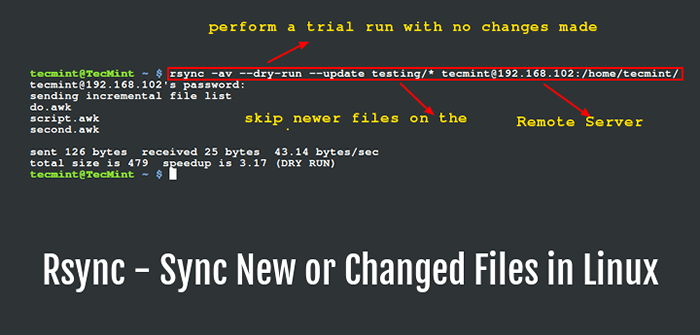
- 2497
- 47
- Romain Martinez
En tant qu'administrateur système ou utilisateur de puissance Linux, vous avez peut-être probablement rencontré ou même à plusieurs reprises, utilisé l'outil polyvalent Linux RSync, qui permet aux utilisateurs de copier ou synchroniser rapidement les fichiers localement et à distance. Il s'agit également d'un excellent outil populaire utilisé pour les opérations de sauvegarde et la mise en miroir.
Certaines de ses caractéristiques et avantages éminents comprennent; Il est exceptionnellement polyvalent en ce que, il peut copier localement, vers / depuis un shell distant ou RSSYNC distant, il est également remarquablement flexible, permettant aux utilisateurs de spécifier un nombre de fichiers à copier.
Lire suggérée: 10 Exemples pratiques de la commande RSYNC dans Linux
En outre, il permet à la copie des liens, des appareils, des fichiers ou du répertoire, des groupes et des autorisations. Il prend également en charge l'utilisation sans privilèges racinaires couplés à beaucoup d'autres.
Un différentiel impératif de RSYNC par rapport aux autres commandes d'espoir de fichiers dans Linux est son utilisation du protocole à télécommande, pour transférer uniquement la différence entre les fichiers ou le contenu du répertoire.
Par conséquent, dans cet article, nous examinerons comment RSYNC peut nous aider à synchroniser les fichiers nouveaux ou modifiés ou le contenu de répertoire tout en faisant des sauvegardes et au-delà dans Linux.
Pour commencer, vous devez vous rappeler que la forme conventionnelle et la plus simple de l'utilisation de RSYNC est la suivante:
# # RSSYNC Options Source Destination
Cela dit, plongeons dans quelques exemples pour découvrir comment fonctionne réellement le concept ci-dessus.
Synchronisation des fichiers localement à l'aide de RSYNC
En utilisant la commande ci-dessous, pouvoir copier des fichiers à partir de mon Documents répertoire de / tmp / documents Répertoire localement:
$ RSYNC -av Documents / * / TMP / Documents
Dans la commande ci-dessus, l'option:
-un- signifie mode archive-V- signifie verbeux, montrant les détails des opérations en cours
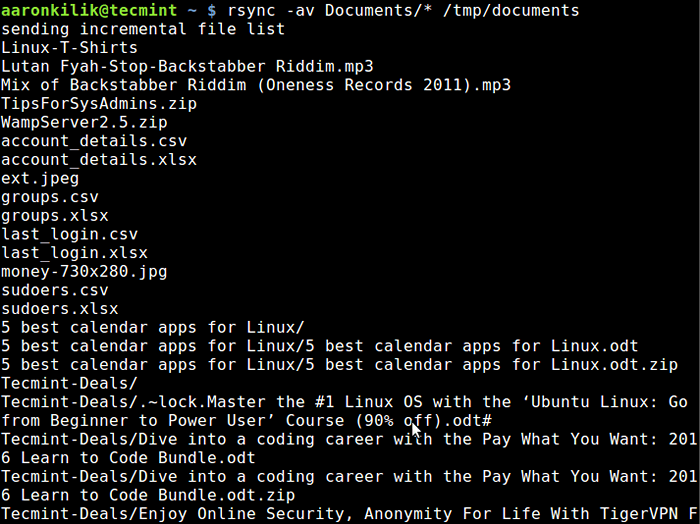 Synchroniser les fichiers localement
Synchroniser les fichiers localement Par défaut, rsync Seule copie des fichiers nouveaux ou modifiés d'une source à une destination, lorsque j'ajoute un nouveau fichier dans mon Documents Répertoire, c'est ce qui se passe après avoir exécuté la même commande une deuxième fois:
$ RSYNC -av Documents / * / TMP / Documents
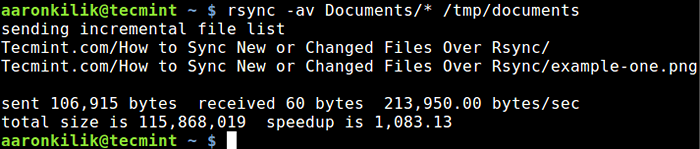 Synchroniser les nouveaux fichiers mis à jour
Synchroniser les nouveaux fichiers mis à jour Comme vous pouvez observer et le remarquer à partir de la sortie de la commande, seul le nouveau fichier est copié dans le répertoire de destination.
Lire suggérée: Comment synchroniser deux serveurs Web / sites Web Apache à l'aide de RSYNC
Le --mise à jour ou -u L'option permet rsync pour sauter des fichiers encore nouveaux dans le répertoire de destination et une option importante, --à sec ou -n nous permet d'exécuter une opération de test sans apporter de modifications. Il nous montre quels fichiers doivent être copiés.
$ RSYNC -AUNV DOCUMENTS / * / TMP / DOCUMENTS
 Dry Run Sync avant de synchroniser les fichiers
Dry Run Sync avant de synchroniser les fichiers Après avoir exécuté un essai, nous pouvons ensuite supprimer le -n et effectuez une véritable opération:
$ RSYNC -AUV DOCUMENTS / * / TMP / DOCUMENTS
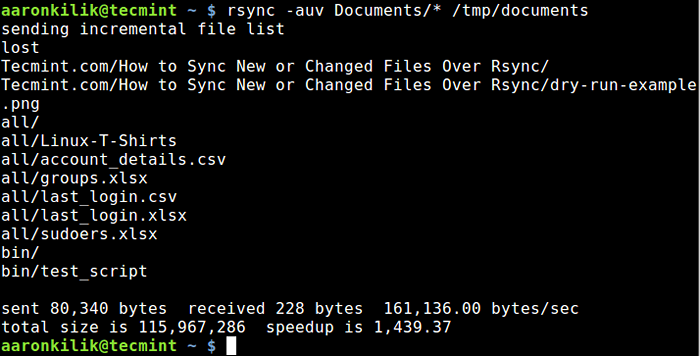 Synchroniser les fichiers mis à jour
Synchroniser les fichiers mis à jour Synchronisation des fichiers de Linux local à distant
Dans l'exemple ci-dessous, je coche des fichiers de ma machine locale à un serveur distant avec l'adresse IP - dix.42.1.5. Afin de synchroniser uniquement de nouveaux fichiers sur la machine locale, qui n'existent pas sur la machine distante, nous pouvons inclure le --ignorer option:
$ rsync -av --ignore existant des documents / * [e-mail protégé]: ~ / all /
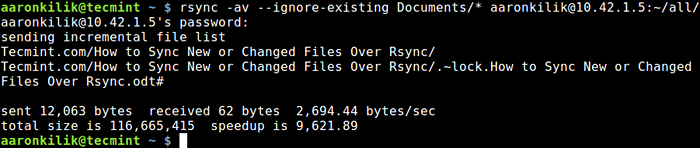 Synchroniser les fichiers locaux avec Linux distant
Synchroniser les fichiers locaux avec Linux distant Par la suite, pour synchroniser uniquement des fichiers mis à jour ou modifiés sur la machine distante qui ont changé sur la machine locale, nous pouvons effectuer une exécution à sec avant de copier des fichiers comme ci-dessous:
$ rsync -av - séchage-run - documents de mise à jour / * [e-mail protégé]: ~ / all / $ rsync -av - documents de datation / * [e-mail protégé]: ~ / all /
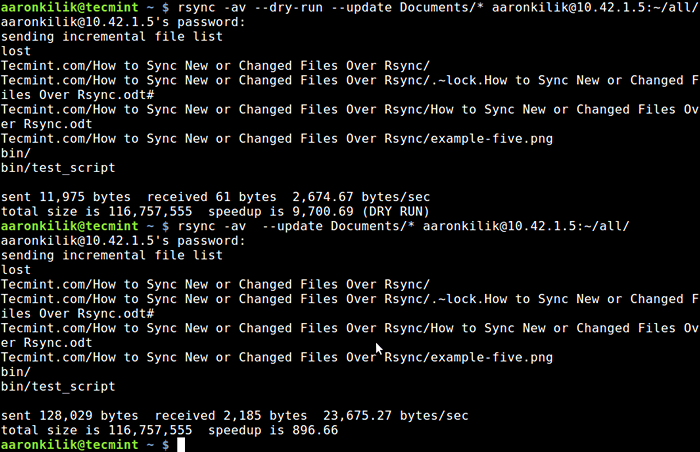 Vérifier la synchronisation uniquement les fichiers mis à jour
Vérifier la synchronisation uniquement les fichiers mis à jour Pour mettre à jour les fichiers existants et empêcher la création de nouveaux fichiers dans la destination, nous utilisons le --existant option.
Vous pouvez passer à travers le homme rsync Page pour découvrir des options en plus utiles pour une utilisation avancée, comme je l'avais mentionné plus tôt, rsync est un outil Linux très puissant et polyvalent, et de nombreux utilisateurs d'administrateur système et de Linux savent à quel point il est avantageux.
Plus important encore, vous pouvez également partager votre point de vue sur les exemples que nous avons couverts ici ou même mieux encore, nous offrir de précieux conseils sur l'utilisation de cet outil de ligne de commande vitale via la section de commentaire ci-dessous.
- « Comment installer TirmVNC pour accéder à des bureaux à distance à Linux
- Comment installer MODSECURITY pour Nginx sur Debian / Ubuntu »

